
在 iPad 上的 Swift Playgrounds 中使用和建立 Playground Book
除了搭配 App Playground 作業以外,你還可以在 Swift Playgrounds 中使用和建立 Playground Book。若要探索範例 Playground Book,請前往「更多 Playgrounds」畫面,Playground Book 位於底部的「書籍」區域中。
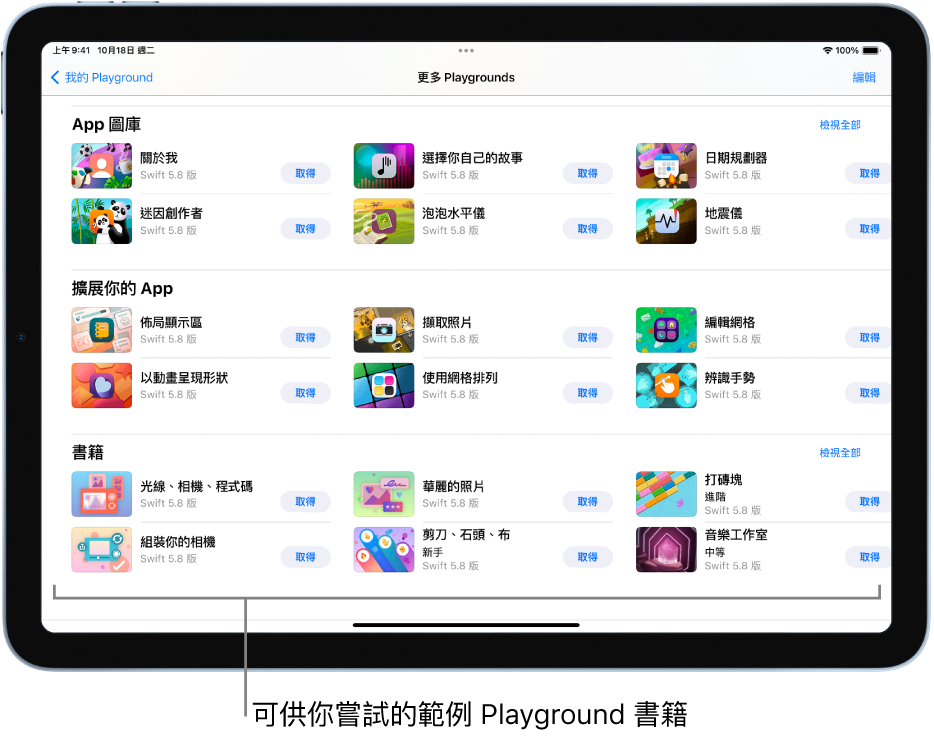
使用 Playground Book
在 iPad 上的 Swift Playgrounds App
 中,點一下「更多 Playgrounds」畫面底部「書籍」區域中的 Playground 來檢視描述。
中,點一下「更多 Playgrounds」畫面底部「書籍」區域中的 Playground 來檢視描述。若要前往「更多 Playgrounds」畫面,請點一下「我的 Playgrounds」畫面右下角附近的「檢視全部」。
若你正在 Playground Book 中作業,請點一下左上角的
 ,然後點一下「檢視全部」。
,然後點一下「檢視全部」。若你正在 App Playground 中作業,請點一下左上角的
 ,然後點一下「檢視全部」。
,然後點一下「檢視全部」。
點一下
 來返回「更多 Playgrounds」畫面,然後點一下「取得」來下載 Playground Book。
來返回「更多 Playgrounds」畫面,然後點一下「取得」來下載 Playground Book。下載完成後,點一下 Playground Book 來打開。
若 Playground Book 中有程式碼,你可以點一下「執行我的程式碼」來查看其動作。
Playground Book 都包含可供你執行的範例程式碼。若要依步驟執行程式碼並在執行期間查看反白效果,請點一下 ![]() ,然後選擇「逐步執行程式碼」。
,然後選擇「逐步執行程式碼」。
建立新的 Playground Book
若要建立空白 Playground Book,請前往「我的 Playground」畫面並點一下左下角附近的 Playground 按鈕 ![]() 。這會創建一個空白的 Playground(命名為「我的 Playground」)並在「我的 Playground」畫面上顯示出來。你可以點一下來打開。
。這會創建一個空白的 Playground(命名為「我的 Playground」)並在「我的 Playground」畫面上顯示出來。你可以點一下來打開。
準備加入自己的程式碼時,請參閱:在 Playground Book 中輸入程式碼。你可以套用你在「學習程式設計」Playground 和其他你嘗試執行程式碼的 Playground 所學的技能。